windows11下载慢怎么解决的方法介绍
- 分类:Win11 教程 回答于: 2022年01月12日 10:56:00
随着win11系统的发布,很多用户都选择将前往下载体验,在使用的过程中很多用户都反映win11系统下载时的网速很慢,那么Windows11下载慢我们该如何解决呢,今天,小编就把解决方法分享给大家。
win11下载慢怎么办
1、首先按【Win】+【I】键打开设置。

2、从进入的页面中找到【WindowsUpdate】点击进入。
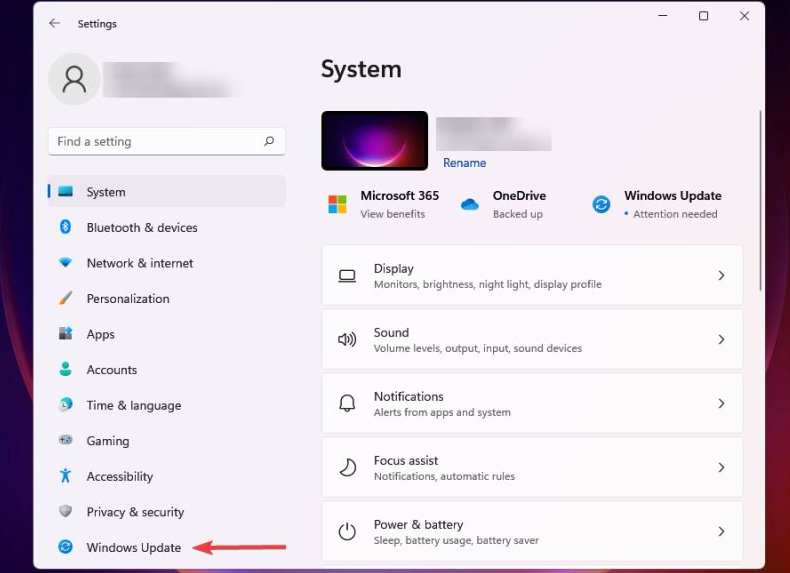
3、在右侧的窗口中选择【WindowsUpdate】功能。
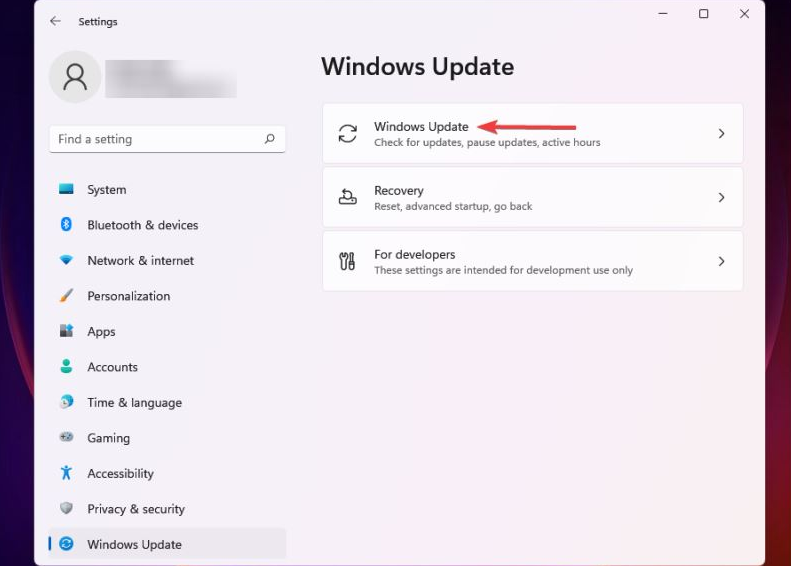
4、点击【高级选项】页面。
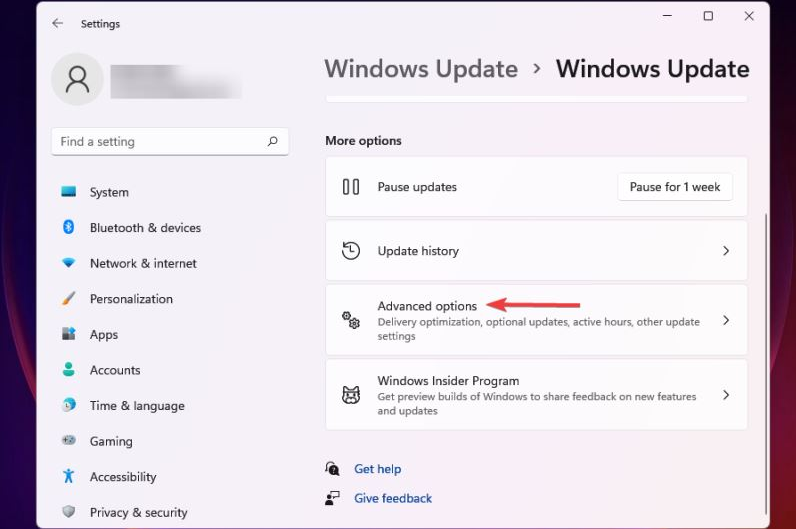
5、此时我们选择【传递优化】。

6、然后禁用允许从其他PC下载的切换开关。
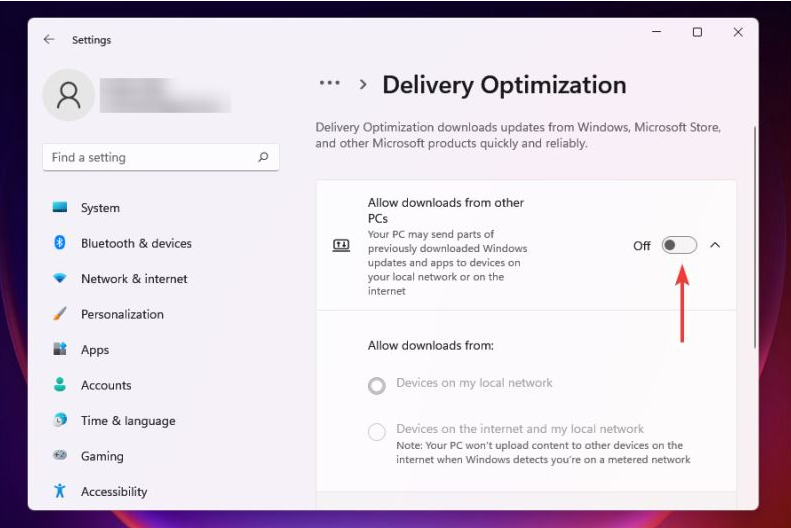
7、接着我们点击【高级选项】。
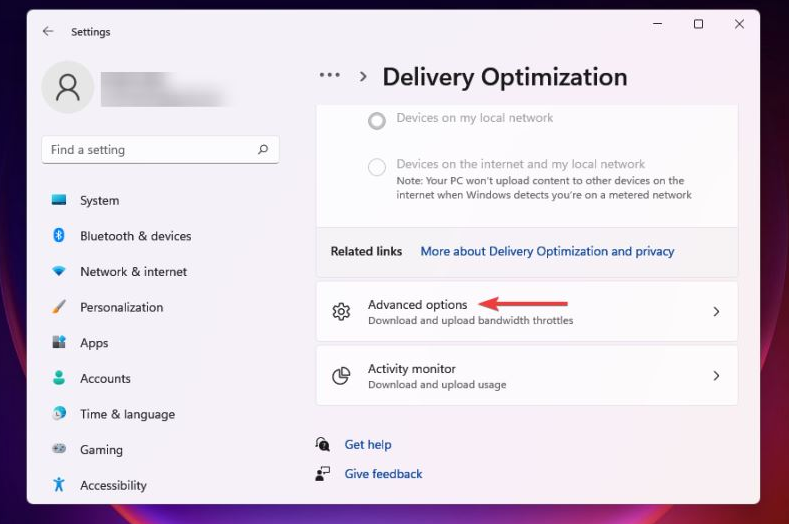
8、在AbsoluteBandwidth的功能下方,选择分配带宽,在后台和前台下载更新后的复选框,并将值输入到相应字段当中。
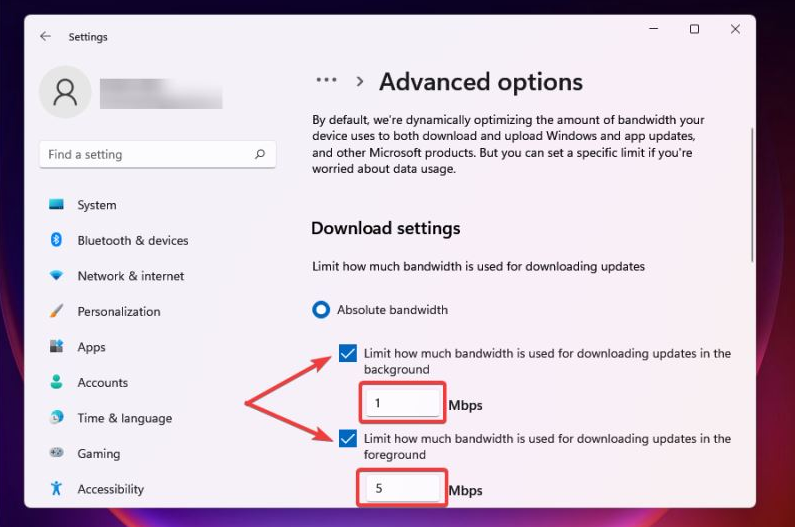
9、还可以使用测量带宽的Percetange方法并使用滑块设置所需的设置。
10、我们勾选上传设置下的两个复选框。
11、现在使用滑块为【UploadingUpdates】和【MonthlyUploadLimit】设置所需的宽带。
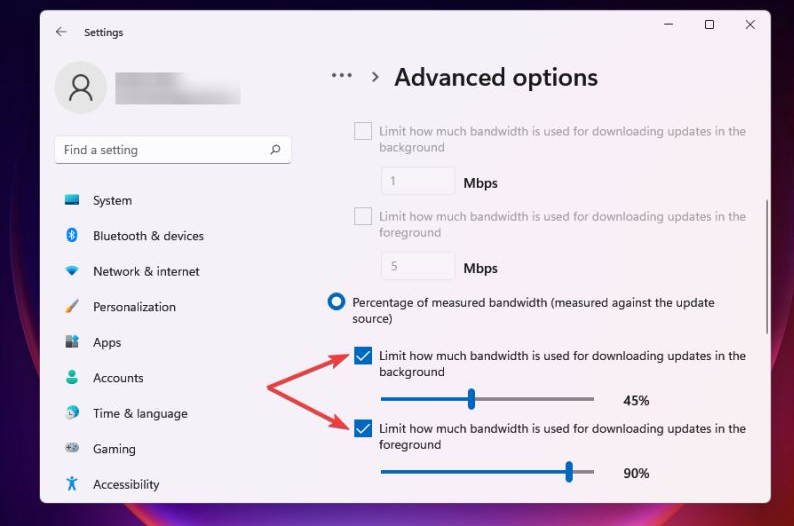
12、更改宽带设置页面,我们开始检查Windows11中下载速度慢的问题是否已解决。

这就是windows11下载慢的解决步骤内容,希望可以给大家提供帮助。
 有用
26
有用
26


 小白系统
小白系统


 1000
1000 1000
1000 1000
1000 1000
1000 1000
1000 1000
1000 1000
1000 1000
1000 1000
1000 0
0猜您喜欢
- win11怎么调冷暖2022/10/15
- windows11u盘安装教程-小白装机教程..2022/01/14
- 联想win11系统关闭电池养护的方法..2022/08/29
- win10更新win11的步骤教程2021/11/20
- win11显卡设置怎么进去教程2023/01/15
- win11系统怎么把我的电脑图标放到桌面..2022/04/08
相关推荐
- win11回退到以前版本步骤教程..2022/11/08
- win11百度网盘打不开文件怎么办..2022/12/30
- 电脑系统怎么重装win11专业版..2022/05/20
- win11怎样找到运行?win11打开运行的方..2022/01/06
- win11系统提示更新需要更新吗..2022/12/26
- win11官方系统下载_正式版win11镜像下..2022/01/06

















